「Tuvaro.com」 検索エンジンと Tuvaroツールバー 沿って 「トゥヴァロ」 は別のブラウザアドウェアおよびハイジャックプログラムであり、コンピュータにインストールすると、インターネット検索設定を変更し、インターネットホームページを「tuvaro.com」とGoogle検索エンジンをエミュレートします。
出版社(tuvaro.com)は、彼らの検索エンジンがソフトウェア開発者とメディアにカスタム検索と収益化ソリューションを提供していると主張しています しかし、Tuvaro検索エンジンは、ブラウジングリダイレクトを実行し、不明な広告を表示するため、アドウェアとして分類されます。 ベンダー。
「トゥバロ」インストーラープログラムは他の無料ソフトウェアインストールプログラムにバンドルされているため、コンピューターに無料ソフトウェアをインストールするときは常に注意を払う必要があります。
削除する 「Tuvaro」検索設定と「Tuvaro」ツールバー コンピューターから、以下の手順を使用します。
![mysearchresults-removal_thumb [3] mysearchresults-removal_thumb [3]](/f/ba484df594ec923ace9fb32555ca3e7a.jpg)
削除する方法 「Tuvaro」検索設定と「Tuvaro」ツールバー コンピューターから:
ステップ1。 からインストールされたアプリケーションをアンインストールします 「トゥヴァロ」コントロールパネルを使用します。
1. これを行うには、に移動します スタート>コントロールパネル.
{始める > 設定 > コントロールパネル. (Windows XP)}

2. ダブルクリックして「プログラムの追加または削除」WindowsXPまたは
“プログラムと機能」は、Windows 8、7、またはVistaを使用している場合。

3. プログラムリストで、を見つけて これらのアプリケーションを削除/アンインストールします:*
a。 Tuvaroツールバー (tuvaroによる)
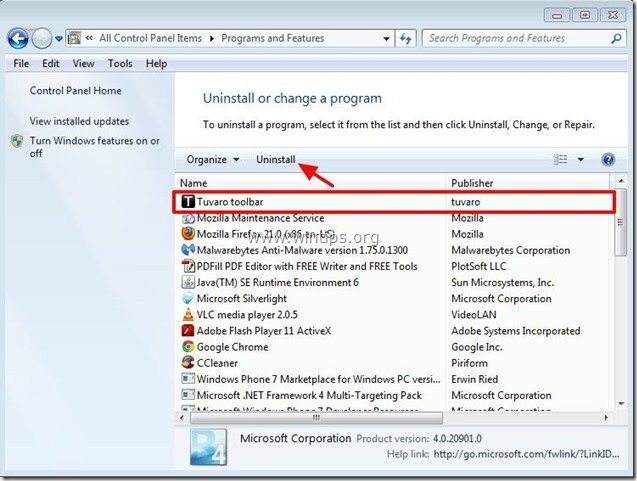
ステップ2。 削除する 「Tuvaro」検索設定と「Tuvaro」ツールバー インターネットブラウザから。
インターネットエクスプローラ, グーグルクローム, Mozilla Firefox
インターネットエクスプローラ
削除する方法 「Tuvaro」検索設定と「Tuvaro」ツールバー Internet Explorerから、IE検索設定を復元します。
1.InternetExplorerを開く 次に「インターネット設定”.
IEのファイルメニューからこれを行うには、「ツール” > “インターネット設定”.
知らせ*: IEの最新バージョンでは、「装備」アイコン  右上にあります。
右上にあります。
![remove-mysearchresults-internet-explorer_thumb [1] remove-mysearchresults-internet-explorer_thumb [1]](/f/821b0543baf4d04a74b30c9609472562.jpg)
2. クリック "高度" タブ。

3. 選ぶ "リセット”.

4. 「をチェック(有効化))個人設定を削除する」ボックスを選択し、「リセット”.

5. リセット操作が完了したら、「選ぶ」を選択し、「わかった」をクリックして、InternetExplorerのオプションを終了します。

6. すべてのInternetExplorerウィンドウを閉じて、次の手順に進みます。 ステップ3.
グーグルクローム
削除する方法 「Tuvaro」検索設定と「Tuvaro」ツールバー Google Chromeから、Chrome検索設定を復元します。
1. Google Chromeを開き、Chromeメニューに移動します  そして「設定".
そして「設定".
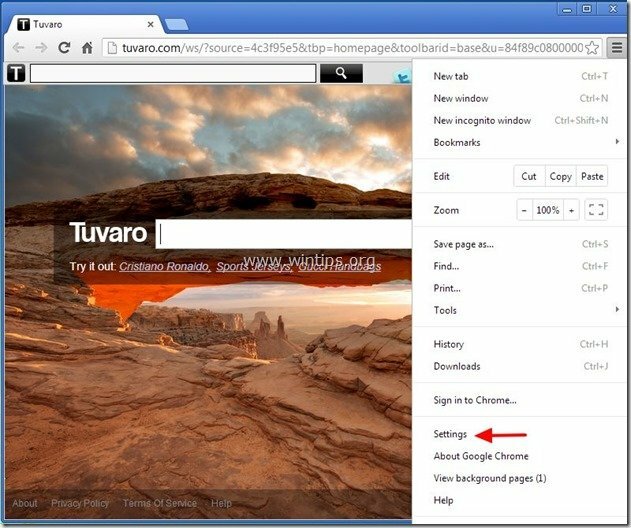
2. を見つける "始めるとき"セクションと選択"セットページ".
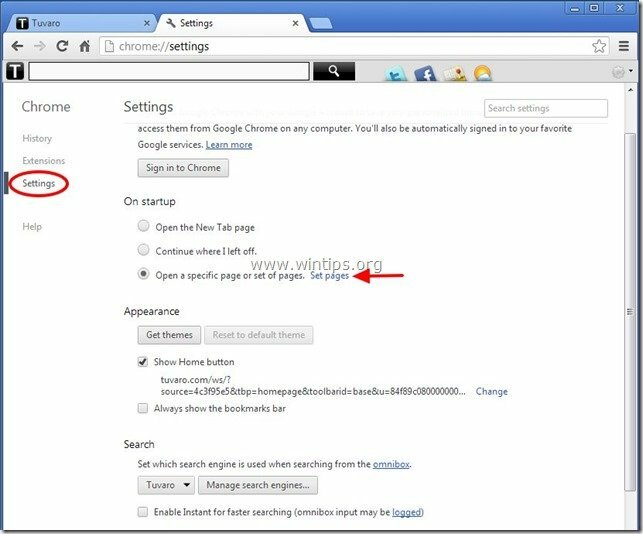
3.消去 「tuvaro.com「スタートアップページから」を押してバツ右側の記号。
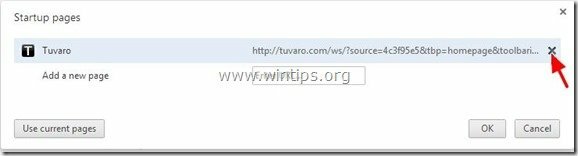
4.好みのスタートアップページを設定する (例えば。 http://www.google.com)そして「わかった".

5. 下 "外観」セクションで、「ホームボタンを表示」オプションを選択し、「変化する”.
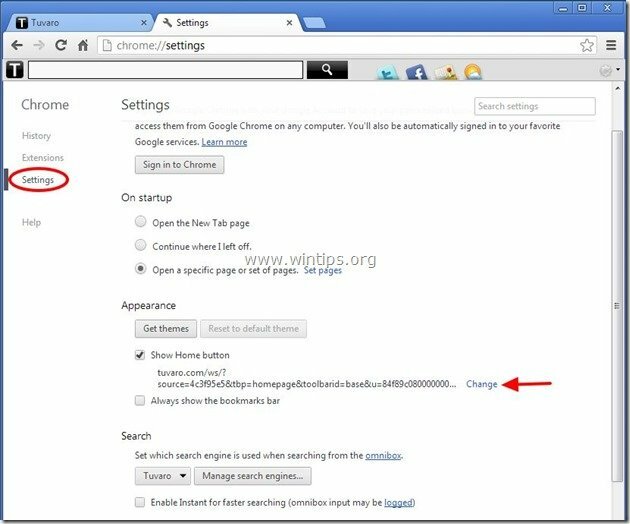
6.消去 「tuvaro.com」からのエントリこのページを開く" 箱。
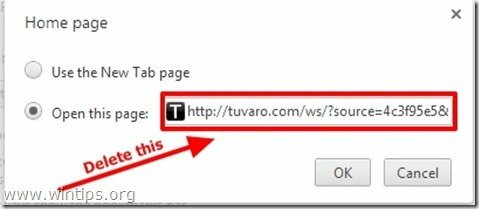
7.タイプ (もし良かったら) あなたはウェブページを好みました 「」を押すと開きますホームページ」ボタン(例: www.google.com) また このフィールドは空白のままにします そして「わかった”.

5. 「検索"セクションと選択"検索エンジンを管理する".
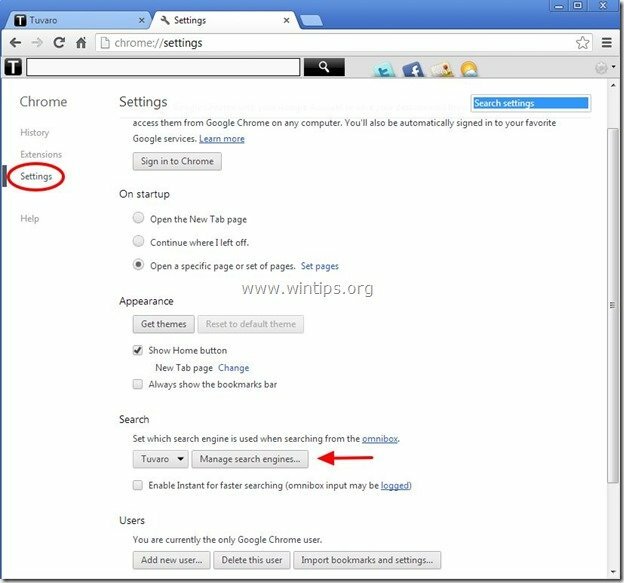
6.お好みのデフォルトの検索エンジンを選択してください (例:Google検索)そして「デフォルトにする".
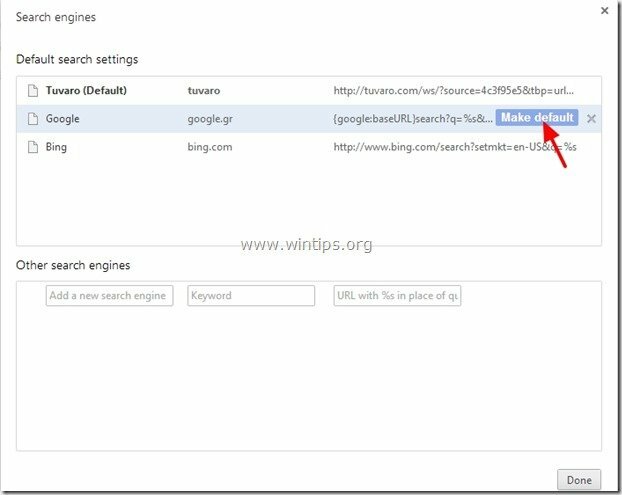
7. 次に、「トゥバロ– tuvaro.com」 検索エンジンと それを除く 「バツ右側の記号。 選ぶ "わかった「閉じる」サーチエンジン" 窓。
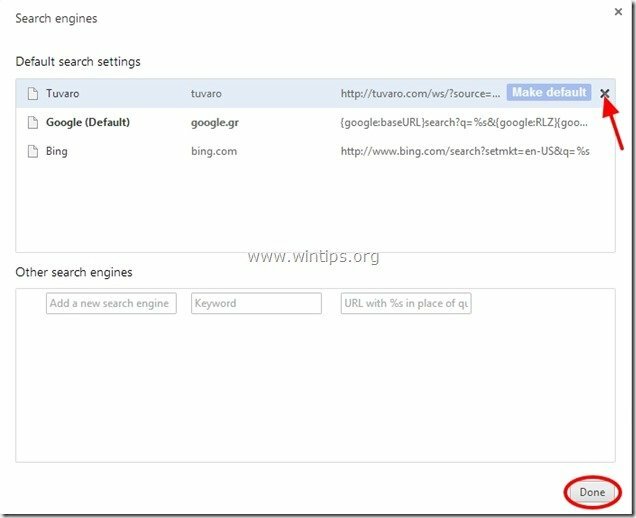
8. 選ぶ "拡張機能" 左に。

9. の "拡張機能」オプション 削除する 「TuvaroChromeツールバー 「右側のリサイクルアイコンをクリックして拡張します。
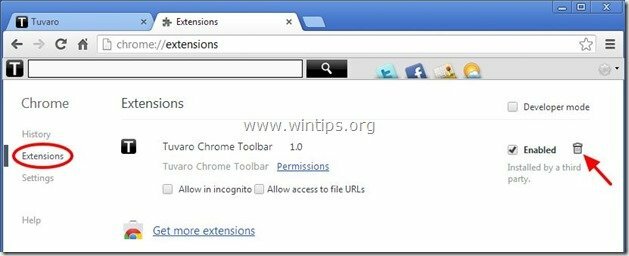
10. すべてのGoogleChromeウィンドウを閉じて proceed に ステップ3.
Mozilla Firefox
削除する方法 「Tuvaro」検索設定と「Tuvaro」ツールバー Mozilla Firefoxから、Firefoxの検索設定を復元します。.
1. クリック "Firefox」 Firefoxウィンドウの左上にあるメニューボタンをクリックして移動します に “ヘルプ” > “トラブル解決情報”.
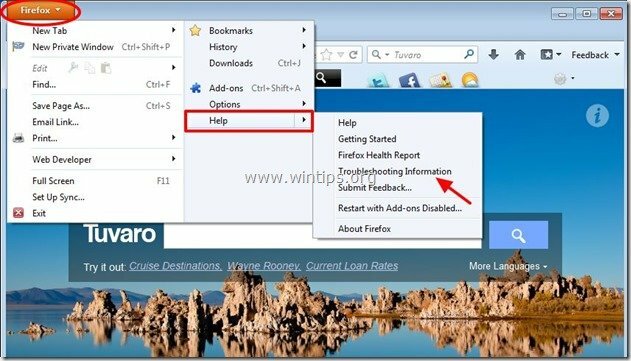
2. の "トラブル解決情報」ウィンドウで、「Firefoxをリセットする」ボタンから Firefoxをデフォルトの状態にリセットします.

3. 押す "Firefoxをリセットする" また。

4. リセットジョブが完了すると、Firefoxが再起動します。
5. クリック "Firefox」 メニューボタンをもう一度押して、「アドオン”.
![firefox-menu-Add-ons_thumb [2] firefox-menu-Add-ons_thumb [2]](/f/401d9b79dd2f1fb4b02a79db39530f8a.jpg)
6. 選ぶ 「拡張機能」 左側にあり、「トゥバロ” 拡張機能は存在しません。 *
* もしも "トゥバロ” 拡張機能が存在する場合は、「削除する" ボタン。
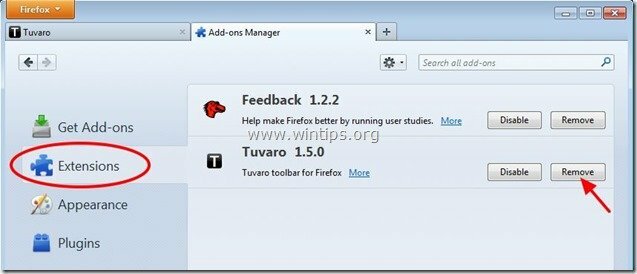
9.すべてのFirefoxを閉じる ウィンドウとに進みます 次のステップ.
ステップ3:「AdwCleaner」を使用して残りのレジストリエントリをクリーンアップします。
1. ダウンロードして保存AdwCleanerデスクトップへの」ユーティリティ。

2. 開いているすべてのプログラムを閉じる と ダブルクリック 開く ” adwCleaner” デスクトップから。
3. 押す "消去”.
4. 押す "わかった「AdwCleaner–情報」ウィンドウで」を押し、「わかった" また コンピュータを再起動するには.

5. コンピュータが再起動すると、 選ぶ 「AdwCleaner」情報(readme)ウィンドウを表示し、次の手順に進みます。
ステップ4。 綺麗 お使いのコンピュータが残っていない 悪意のある脅威。
ダウンロード と インストール 残りの悪意のある脅威からコンピューターをクリーンアップするための、今日最も信頼性の高い無料のマルウェア対策プログラムの1つ。 既存および将来のマルウェアの脅威から常に保護したい場合は、Malwarebytes Anti-MalwarePROをインストールすることをお勧めします。
Malwarebytes™保護
スパイウェア、アドウェア、マルウェアを削除します。
今すぐ無料ダウンロードを始めましょう!
*インストールと使用方法がわからない場合「MalwareBytesAnti-Malware「、これらを読んでください 手順.
アドバイス: コンピュータがクリーンで安全であることを確認するには、 Windowsの「セーフモード」でMalwarebytesのマルウェア対策フルスキャンを実行する.*
* Windowsセーフモードに入るには、「F8Windowsロゴが表示される前に、コンピュータが起動しているときに」キーを押します。 「Windowsの詳細オプションメニュー」が画面に表示されたら、キーボードの矢印キーを使用してに移動します セーフモード オプションを押してからを押します "入力“.
ステップ5。 不要なファイルとエントリをクリーンアップします。
つかいます "CCleaner」プログラムに進み、 綺麗 一時的なシステムから インターネットファイル と 無効なレジストリエントリ。*
*インストールと使用方法がわからない場合 「CCleaner」、 これらを読む 手順.
ステップ6。 コンピュータを再起動して変更を有効にし、ウイルス対策プログラムでフルスキャンを実行します。
どうもありがとうございました。ショートカットターゲットを変更した後、それは私のために働きました、それはあなたが言ったように最後に追加されました。 再度、感謝します!
名前を変更しようとすると、「フォルダまたはファイルが別のプログラムで開いているため、アクションを完了できません」と表示されます。 私もクロームを閉じて、それをする前にccleanerを実行しました。
クロムのリセットは私にはうまくいきませんでした。 ユーザーデータについては、「C:\ Users \%USERNAME%\ AppData \ Local \ Google \ Chrome \ "」(または「C:\ Documents and Settings \%USERNAME%\ Local Settings \ Application Data \ Google \ Chrome \"」が見つかりません 多分私はウィンドウズ8を持っているからです。
こんにちは、私はこのガイドを試しましたが、うまくいきませんでした。 私も物件に行きましたが、トゥヴァロについては何もありませんでした。 私はまだホームページとしてtuvaroを持っています。
これは私にはうまくいきませんでした。 Firefoxはまだtuvaroに乗っ取られています。 これまでに行ったこと:Firefoxを元の設定にリセットします。 Adwcleanerを実行し、見つかったものをすべて削除しました。 JRT(ジャンクウェア除去ツール)を実行して、残っているファイルをすべて削除しました。 antimalwarebytesを実行しました。 悪意のあるソフトウェアは見つかりませんでした。 リブート。 Firefixを実行しました。 再びTuvaroに来ました! 拡張機能には何もありません。ハイジャック犯の痕跡は見つかりません。 しかし、それはまだハイジャック中です! 私に何ができる???
ありがとう、あなたの素晴らしいアドバイスを使って解決された2番目の問題、Tuvaroは削除されました。
これについてはあなたよりも多くのことを助けました
私はついにその厄介なことを取り除きました!
ところで、私のPCではツールバーの名前が違うので、他の人が気づかない場合に備えて、ツールバーの名前が違う可能性があることを他の人に知らせたいと思うかもしれません。
